本教程算是一个实际运用的教程吧。教程教优图宝的朋友们用PS合成一张很漂亮的名酒海报。教程里的水花用的是素材。当然大家也可以使用笔刷制作出更炫的水滴效果:这里给大家推荐一个很棒的高清水花笔刷。高清水花笔刷:下载地址: http://bbs.fevte.com/thread-4719-1-1.html
最终效果:
 UtoBao编注:更多PS图片合成教程学习进入优图宝ps图片合成栏目,地址:http://www.utobao.com/news/58.html
UtoBao编注:更多PS图片合成教程学习进入优图宝ps图片合成栏目,地址:http://www.utobao.com/news/58.html
素材:


制作步骤:
启动Photoshop,打开瓶子的图片,然后再打开水花图片,放到一起来,把水花图层的模式调整为滤色模式。

调整水花的大小和位置,使用矩形选框工具把瓶子选择出来,在选区内右击鼠标,选择,并选择"通过剪切的图层",效果如下。

把刚刚建立的剪切图层模式调整为滤色模式,然后执行高斯模糊,模糊半径为3px,使之看上去水花像是在瓶子的后面。
 _ueditor_page_break_tag_
_ueditor_page_break_tag_给该图层添加图层蒙板,然后使用渐变填充效果如下。然后执行编辑 变换 变形命令对瓶子进行变形调整。
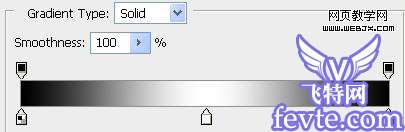

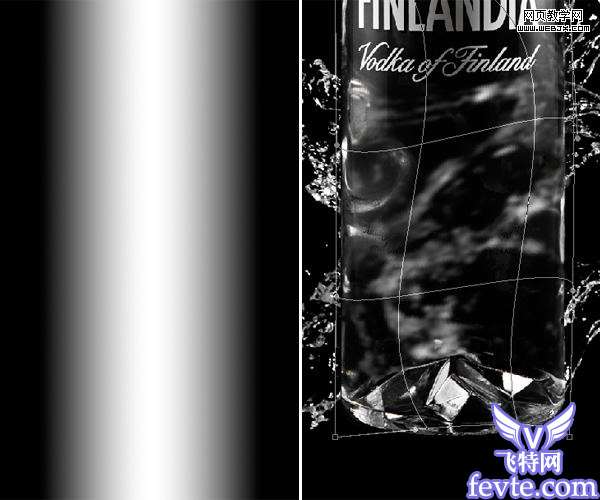
复制上面隐藏的水花图层,并将复制所得的图层设置为可见。安CTRL自由变换,调整大小,放到合适位置,之后使用柔的橡皮擦工具将不需要的部分擦除,得到你想要的效果。

创建一个新图层,然后使用白色的柔笔刷将瓶子刷白,然后按CTRL+I反相,如下提示。
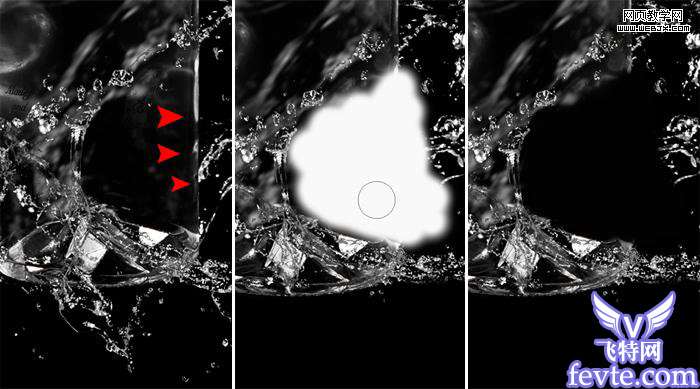
再次复制原始的隐藏水花图层,只看到下面的水,把其他的水用橡皮擦去掉。
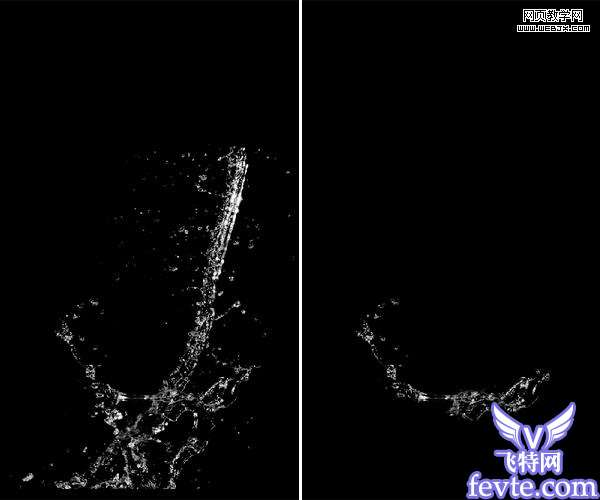
复制上面的图层3次,把不需要的部分去除,形成下面的效果。
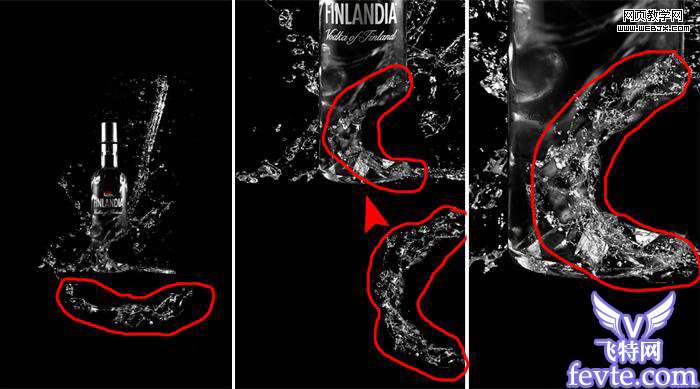
最终效果。
 UtoBao编注:更多PS图片合成教程学习进入优图宝ps图片合成栏目,地址:http://www.utobao.com/news/58.html
UtoBao编注:更多PS图片合成教程学习进入优图宝ps图片合成栏目,地址:http://www.utobao.com/news/58.html




